Come utilizzare ADB wireless sul tuo telefono Android?
Pubblicato: 2022-12-17Android Debug Bridge (ADB) è uno strumento essenziale e versatile che ti consente di comunicare con un dispositivo. Copre diverse funzionalità che semplificano l'esecuzione di varie operazioni sul dispositivo, come l'installazione e il debug delle app. Oltre a ciò, ti fornisce anche l'accesso a una shell Unix, semplificando l'esecuzione di diversi comandi su un dispositivo Android.
È ampiamente utilizzato per caricare lateralmente le app e installare ROM personalizzate sugli smartphone Android. Ti aiuta anche a migliorare le prestazioni del tuo dispositivo e a liberare spazio di archiviazione rimuovendo bloatware. Lo strumento ti consente di fare tutto stabilendo una connessione wireless ADB. Se non sai come utilizzare ADB wireless su Android, te lo spiegheremo in questa guida.
Leggi anche: Come ottimizzare le prestazioni della batteria su Android
Come utilizzare ADB wireless su Android?
Il metodo principale per utilizzare ADB prevede la connessione del tuo dispositivo Android al PC tramite USB. Ma poiché utilizziamo ADB in modalità wireless, devi assicurarti che alcune cose come indicato di seguito:
Cose da fare prima di iniziare la procedura:
- Collega il tuo dispositivo Android e il PC alla stessa rete Wi-Fi.
- Assicurati che il tuo smartphone Android abbia Android 11 o versioni successive. In caso contrario, aggiornalo all'ultima versione.
- Sul tuo PC, scarica la versione più recente degli strumenti della piattaforma SDK Android
Abilita le opzioni sviluppatore sul tuo dispositivo Android –
Passaggio 01: per abilitare l'opzione sviluppatore sul tuo smartphone Android, apri prima Impostazioni :
Passaggio 02: quando si aprono le Impostazioni , trova e tocca Informazioni sul telefono .
Passaggio 03: quindi, tocca cinque volte sulla versione MIUI per abilitare l' opzione Sviluppatore . (Di seguito abbiamo anche aggiunto i passaggi per altri modelli Android).
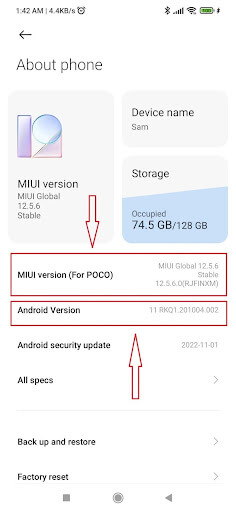
Passaggio 04: ciò consentirà l'opzione Sviluppatore sul tuo dispositivo Xiaomi o POCO Android. È probabile che tu stia utilizzando un dispositivo Android di marca e modello diversi. Segui il passaggio seguente per stabilire una connessione wireless ADB sul tuo Android –
| Google Pixel: Impostazioni -> Informazioni sul telefono -> Numero build. Tocca continuamente l' opzione Costruisci sette volte. Tocca finché non vedi la notifica pop-up "Ora sei uno sviluppatore!". Samsung: Impostazioni -> Informazioni sul telefono -> Informazioni sul software -> Numero build. Tocca continuamente l' opzione di creazione finché non viene visualizzato il messaggio pop-up "Ora sei in modalità sviluppatore!". OnePlus: Impostazioni -> Informazioni sul dispositivo -> Versione -> Numero build . Tocca continuamente l' opzione Costruisci sette volte. Tocca finché non viene visualizzato il messaggio pop-up "Ora sei uno sviluppatore!". Vivo: Impostazioni –> Altre impostazioni –> Informazioni sul telefono –>Versione software . Fai clic sette volte sulla versione del software finché non viene visualizzato il messaggio "Ora sei uno sviluppatore!" . Oppo: Impostazioni -> Informazioni sul telefono -> Numero build. Tocca continuamente l' opzione Costruisci sette volte. Tocca finché non viene visualizzato il messaggio pop-up "Ora sei uno sviluppatore!". Leggi anche: Come recuperare i dati da un telefono Android con lo schermo rotto. |
Abilita il debug wireless sul tuo smartphone Android –
Passaggio 05: torna a Impostazioni, scorri verso il basso e tocca Impostazioni aggiuntive .
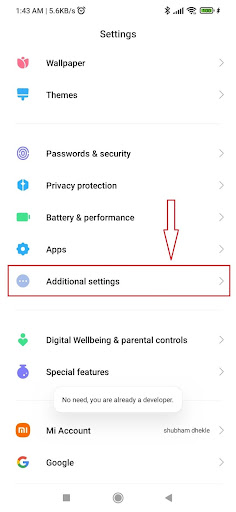
Passaggio 06: nella schermata successiva, trova e tocca Opzioni sviluppatore nella schermata successiva .
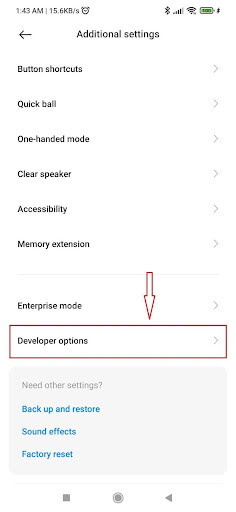
Passaggio 07: dopo aver inserito le Opzioni sviluppatore , scorri verso il basso fino alla parte inferiore dello schermo e tocca Debug USB per abilitarlo. Dopo averlo abilitato, tocca Debug wireless .
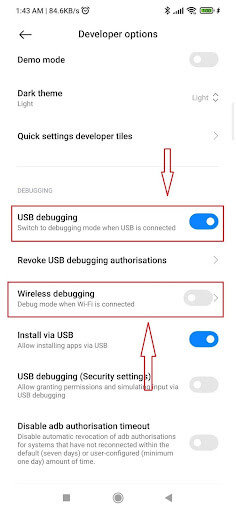
Passaggio 08: ora ti verrà chiesto il permesso. Controlla la rete Wi-Fi a cui sono connessi il tuo computer e il tuo dispositivo Android. Dopo aver confermato, tocca Consenti .
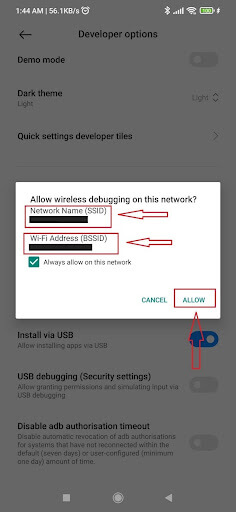
Passaggio 09: attiverà correttamente la modalità di debug wireless sul tuo dispositivo Android. Ora puoi passare all'utilizzo di ADB wireless su Android.

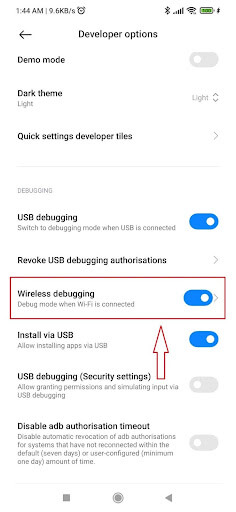
Passaggio 10: se utilizzi un dispositivo Android di marca e modello diverso, segui il passaggio seguente per attivare il debug wireless –
| Google Pixel: Impostazioni -> Sistema -> Opzioni sviluppatore . Abilita il debug wireless facendo clic su Consenti quando viene visualizzato. Samsung: Impostazioni -> Sistema -> Opzioni sviluppatore . Abilita il debug wireless facendo clic su Consenti quando viene visualizzato. OnePlus: Impostazioni -> Impostazioni aggiuntive -> Opzioni sviluppatore . Abilita il debug wireless facendo clic su Consenti quando viene visualizzato. Vivo: Impostazioni -> Altre impostazioni -> Opzioni sviluppatore. Abilita il debug wireless facendo clic su Consenti quando viene visualizzato. Oppo: Impostazioni -> Impostazioni aggiuntive -> Opzioni sviluppatore. Abilita il debug wireless facendo clic su Consenti quando viene visualizzato. |
Passaggio 11: ora tocca Debug wireless . Nella schermata successiva, tocca "Accoppia dispositivo con codice di accoppiamento" .
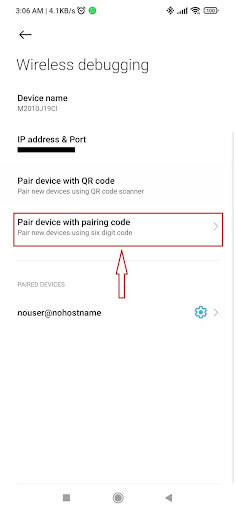
Passaggio 12: qui verranno visualizzati un indirizzo IP, un numero di porta e un codice di accoppiamento Wi-Fi. Ricordatevi di annotarlo, poiché vi verrà chiesto nei passaggi successivi.
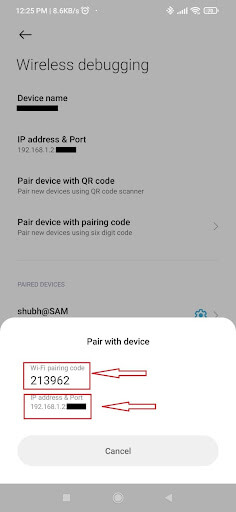
Utilizza ADB wireless sul tuo dispositivo Android –
Il passaggio principale è come connettere il tuo Android a un dispositivo ADB wireless. Segui le istruzioni riportate di seguito per utilizzare ADB in modalità wireless dopo averlo configurato e collegato il tuo smartphone Android al PC.
Passaggio 13: prima di passare al passaggio successivo, scarica innanzitutto gli strumenti della piattaforma SDK sul tuo computer.
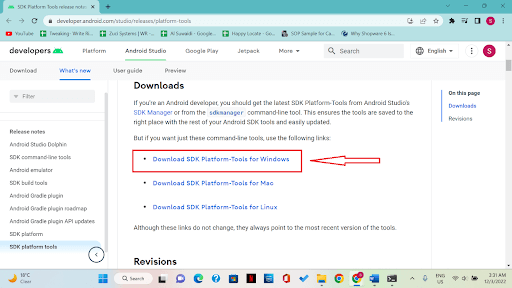
Passaggio 14: verrà scaricato un file zip. Trova questo file e incollalo dove puoi trovarlo facilmente, quindi estrailo.
Passaggio 15: ora vai nella cartella denominata platform-tools .
Passaggio 16: fai clic sulla barra degli indirizzi una volta entrato nella cartella.
Passaggio 17: nella barra degli indirizzi, digita cmd e premi invio. Si aprirà un prompt dei comandi.
Passaggio 18: quando si apre il prompt dei comandi, digita la coppia ADB seguita dall'indirizzo IP e quindi premi invio.
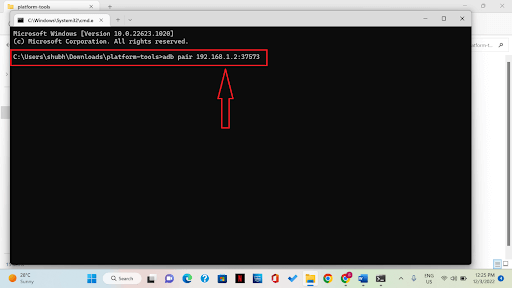
Passaggio 19: ti verrà chiesto di inserire un codice di accoppiamento . Per connettere il tuo dispositivo Android al computer, digita il codice di accoppiamento fornito nell'opzione Debug wireless (fai riferimento al passaggio 12) e premi Invio.
Passaggio 20: come mostrato nello screenshot qui sotto, la finestra di accoppiamento riuscito verrà visualizzata sia sul PC che sul telefono. Ciò indica che hai stabilito con successo una connessione di debug wireless Android.
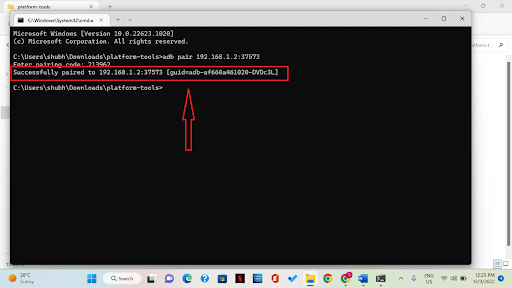
Passaggio 21: nella pagina principale di debug wireless, puoi vedere l'indirizzo IP dello smartphone Android in questa pagina.
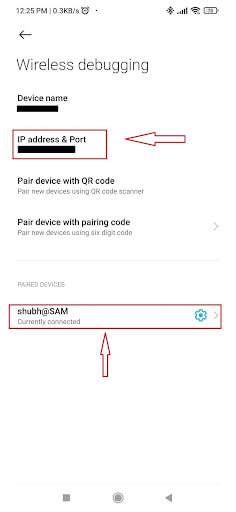
Conclusioni finali –
Uno dei malintesi più comuni su ADB è che possa essere utile solo quando si esegue il rooting di Android. Ma si rivela utile per molti aspetti essenziali. Android Debug Bridge consente la distribuzione e il debug di app wireless dalla tua workstation per Android 11 e versioni successive. Senza collegare fisicamente il tuo dispositivo tramite USB, puoi, ad esempio, distribuire la tua app di cui è possibile eseguire il debug su diversi dispositivi remoti. In questo modo non è più necessario occuparsi dei problemi legati alle tipiche connessioni USB, inclusa l'installazione dei driver.
Prossima lettura
Il tuo dispositivo Android non è riuscito a ottenere l'indirizzo IP?
Come risolvere il problema con cui le app Google continuano a bloccarsi sul telefono Android
Come rendere il telefono Android più veloce
